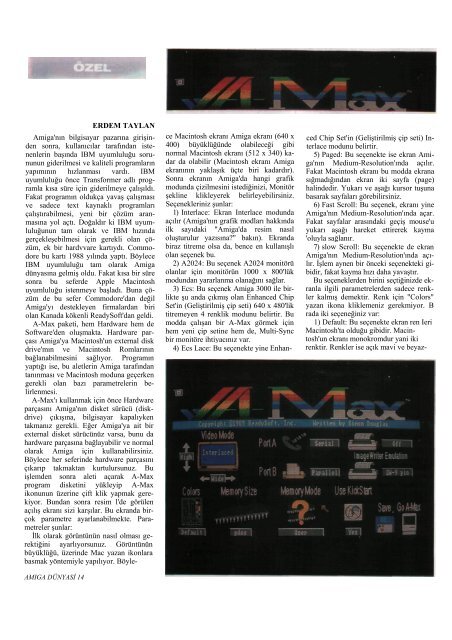Amiga Dunyasi - Sayi 02 (Temmuz 1990).pdf - Retro Dergi
Amiga Dunyasi - Sayi 02 (Temmuz 1990).pdf - Retro Dergi
Amiga Dunyasi - Sayi 02 (Temmuz 1990).pdf - Retro Dergi
Create successful ePaper yourself
Turn your PDF publications into a flip-book with our unique Google optimized e-Paper software.
ERDEM TAYLAN<br />
<strong>Amiga</strong>'nın bilgisayar pazarına girişinden<br />
sonra, kullanıcılar tarafından istenenlerin<br />
başında IBM uyumluluğu sorununun<br />
giderilmesi ve kaliteli programların<br />
yapımının hızlanması vardı. IBM<br />
uyumluluğu önce Transformer adlı programla<br />
kısa süre için giderilmeye çalışıldı.<br />
Fakat programın oldukça yavaş çalışması<br />
ve sadece text kaynaklı programları<br />
çalıştırabilmesi, yeni bir çözüm aranmasına<br />
yol açtı. Doğaldır ki IBM uyumluluğunun<br />
tam olarak ve IBM hızında<br />
gerçekleşebilmesi için gerekli olan çözüm,<br />
ek bir hardvvare kartıydı. Commodore<br />
bu kartı 1988 yılında yaptı. Böylece<br />
IBM uyumluluğu tam olarak <strong>Amiga</strong><br />
dünyasına gelmiş oldu. Fakat kısa bir süre<br />
sonra bu seferde Apple Macintosh<br />
uyumluluğu istenmeye başladı. Buna çözüm<br />
de bu sefer Commodore'dan değil<br />
<strong>Amiga</strong>'yı destekleyen firmalardan biri<br />
olan Kanada kökenli ReadySoft'dan geldi.<br />
A-Max paketi, hem Hardware hem de<br />
Software'den oluşmakta. Hardware parçası<br />
<strong>Amiga</strong>'ya Macintosh'un external disk<br />
drive'mın ve Macintosh Romlarının<br />
bağlanabilmesini sağlıyor. Programın<br />
yaptığı ise, bu aletlerin <strong>Amiga</strong> tarafından<br />
tanınması ve Macintosh moduna geçerken<br />
gerekli olan bazı parametrelerin belirlenmesi.<br />
A-Max'ı kullanmak için önce Hardware<br />
parçasını <strong>Amiga</strong>'nın disket sürücü (diskdrive)<br />
çıkışına, bilgisayar kapalıyken<br />
takmanız gerekli. Eğer <strong>Amiga</strong>'ya ait bir<br />
external disket sürücünüz varsa, bunu da<br />
hardware parçasına bağlayabilir ve normal<br />
olarak <strong>Amiga</strong> için kullanabilirsiniz.<br />
Böylece her seferinde hardware parçasını<br />
çıkarıp takmaktan kurtulursunuz. Bu<br />
işlemden sonra aleti açarak A-Max<br />
program disketini yükleyip A-Max<br />
ikonunun üzerine çift klik yapmak gerekiyor.<br />
Bundan sonra resim l'de görülen<br />
açılış ekranı sizi karşılar. Bu ekranda birçok<br />
parametre ayarlanabilmekte. Parametreler<br />
şunlar:<br />
İlk olarak görüntünün nasıl olması gerektiğini<br />
ayarlıyorsunuz. Görüntünün<br />
büyüklüğü, üzerinde Mac yazan ikonlara<br />
basmak yöntemiyle yapılıyor. Böyle-<br />
AMIGA DÜNYASİ 14<br />
ce Macintosh ekranı <strong>Amiga</strong> ekranı (640 x<br />
400) büyüklüğünde olabileceği gibi<br />
normal Macintosh ekranı (512 x 340) kadar<br />
da olabilir (Macintosh ekranı <strong>Amiga</strong><br />
ekranının yaklaşık üçte biri kadardır).<br />
Sonra ekranın <strong>Amiga</strong>'da hangi grafik<br />
modunda çizilmesini istediğinizi, Monitör<br />
şekline klikleyerek belirleyebilirsiniz.<br />
Seçenekleriniz şunlar:<br />
1) Interlace: Ekran Interlace modunda<br />
açılır (<strong>Amiga</strong>'nın grafik modları hakkında<br />
ilk sayıdaki "<strong>Amiga</strong>'da resim nasıl<br />
oluşturulur yazısına?" bakın). Ekranda<br />
biraz titreme olsa da, bence en kullanışlı<br />
olan seçenek bu.<br />
2) A2<strong>02</strong>4: Bu seçenek A2<strong>02</strong>4 monitörü<br />
olanlar için monitörün 1000 x 800'lük<br />
modundan yararlanma olanağını sağlar.<br />
3) Ecs: Bu seçenek <strong>Amiga</strong> 3000 ile birlikte<br />
şu anda çıkmış olan Enhanced Chip<br />
Set'in (Geliştirilmiş çip seti) 640 x 480'lik<br />
titremeyen 4 renklik modunu belirtir. Bu<br />
modda çalışan bir A-Max görmek için<br />
hem yeni çip setine hem de, Multi-Sync<br />
bir monitöre ihtiyacınız var.<br />
4) Ecs Lace: Bu seçenekte yine Enhan-<br />
ced Chip Set'in (Geliştirilmiş çip seti) Interlace<br />
modunu belirtir.<br />
5) Paged: Bu seçenekte ise ekran <strong>Amiga</strong>'nın<br />
Medium-Resolution'ında açılır.<br />
Fakat Macintosh ekranı bu modda ekrana<br />
sığmadığından ekran iki sayfa (page)<br />
halindedir. Yukarı ve aşağı kursor tuşuna<br />
basarak sayfaları görebilirsiniz.<br />
6) Fast Scroll: Bu seçenek, ekranı yine<br />
<strong>Amiga</strong>'nın Medium-Resolution'ında açar.<br />
Fakat sayfalar arasındaki geçiş mouse'u<br />
yukarı aşağı hareket ettirerek kayma<br />
'oluyla sağlanır.<br />
7) slow Scroll: Bu seçenekte de ekran<br />
<strong>Amiga</strong>'nın Medium-Resolution'ında açılır.<br />
İşlem aynen bir önceki seçenekteki gibidir,<br />
fakat kayma hızı daha yavaştır.<br />
Bu seçeneklerden birini seçtiğinizde ekranla<br />
ilgili parametrelerden sadece renkler<br />
kalmış demektir. Renk için "Colors"<br />
yazan ikona kliklemeniz gerekmiyor. B<br />
rada iki seçeneğiniz var:<br />
1) Default: Bu seçenekte ekran ren Ieri<br />
Macintosh'ta olduğu gibidir. Macintosh'un<br />
ekranı monokromdur yani iki<br />
renktir. Renkler ise açık mavi ve beyaz-